怎样用ACDSee去掉图片水印
怎样用ACDSee去掉图片水印?我们从网络上下载图片时,时常会带有水印,很影响美观,用ACDSee轻松去水图片水印,易操作、上手快,不需要花费很多的精力去学习就能够轻松去除图片水印。今天系统天地小编教大家使用ACDSee轻松去图片水印方法,下面是图文教程。
ACDSee轻松去图片水印方法:
1.打开ACDSee软件,点击打开选择需要处理的图像资源
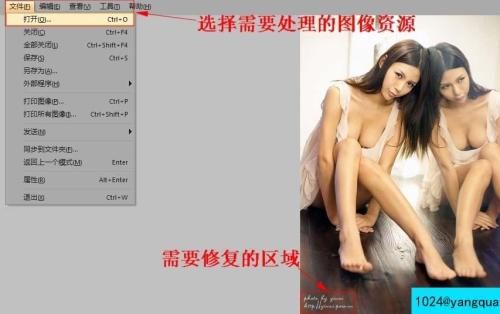
2.打开需要处理的图像资源后,点击ACDSee软件左上角工具里的编辑
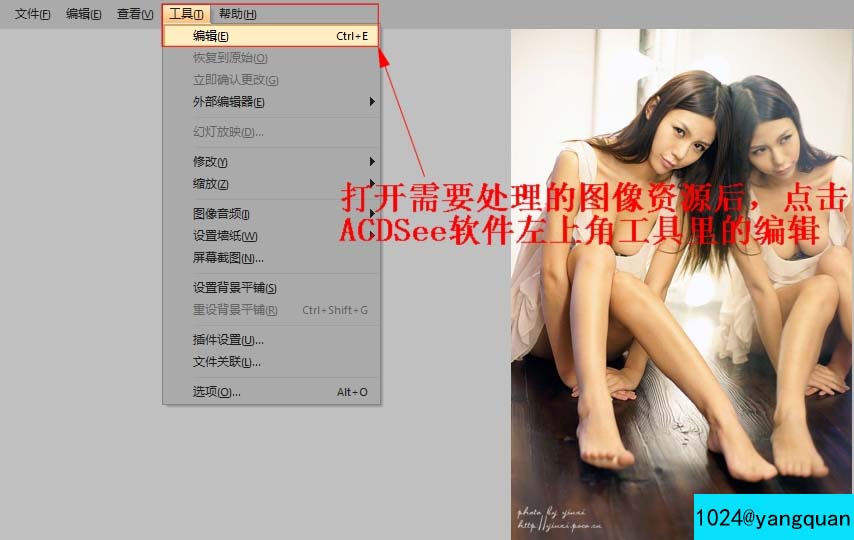
3.打击工具里的编辑后,选择修复工具

4.点击修复工具后,选择克隆
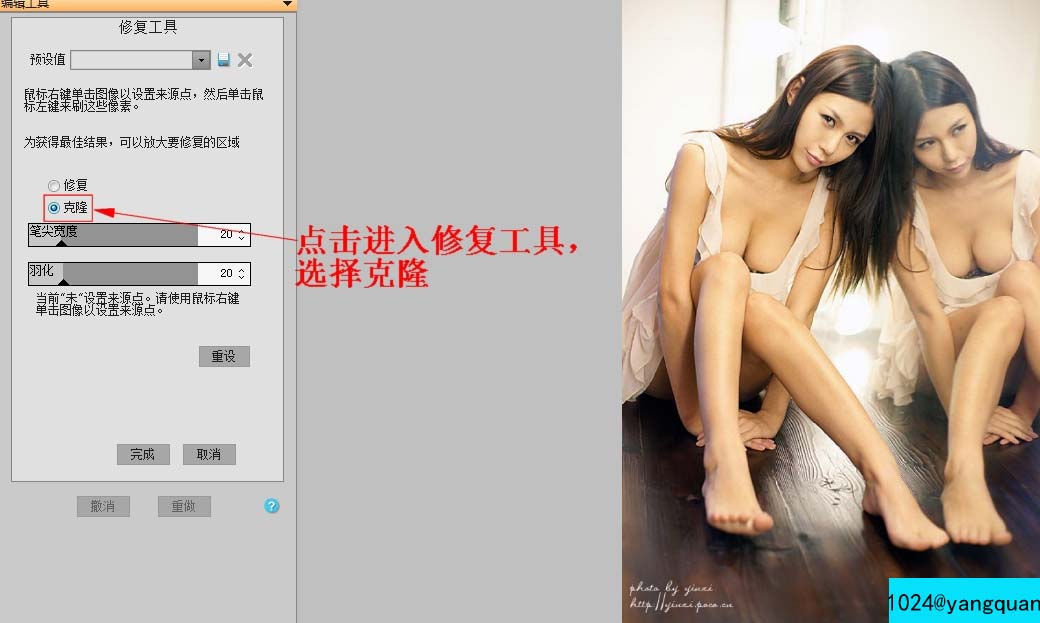
5.点击鼠标右键,设置修复来源点,下图中白色光圈为来源点,来源点必须和需要修复的区域一模一样,这样修复的效果就会更加好
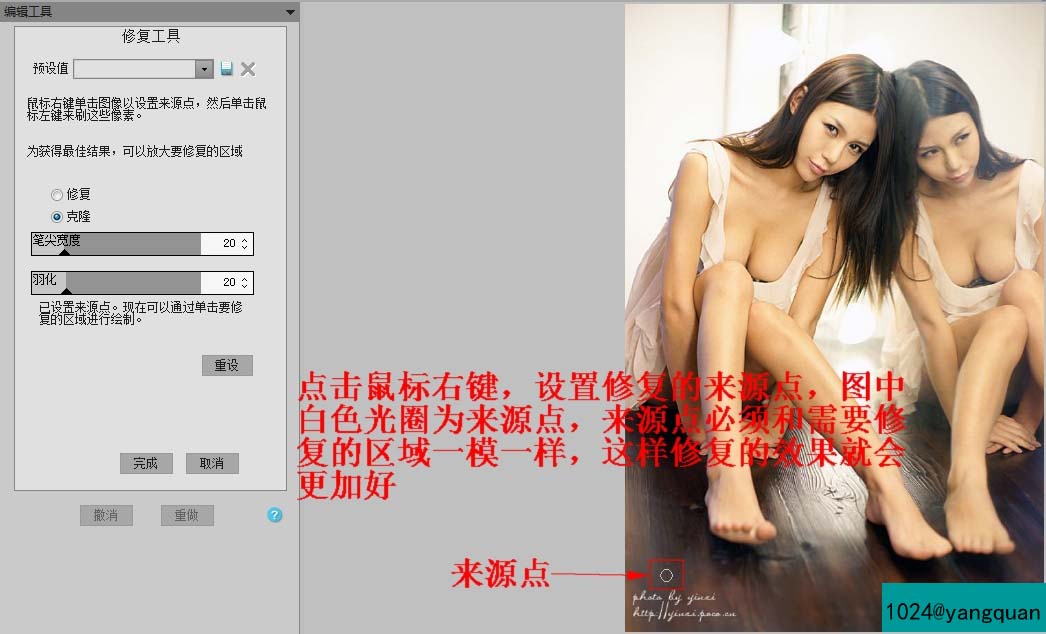
6.设置来源点以后,移动鼠标到需要修复的区域,点击鼠标左键进行绘制
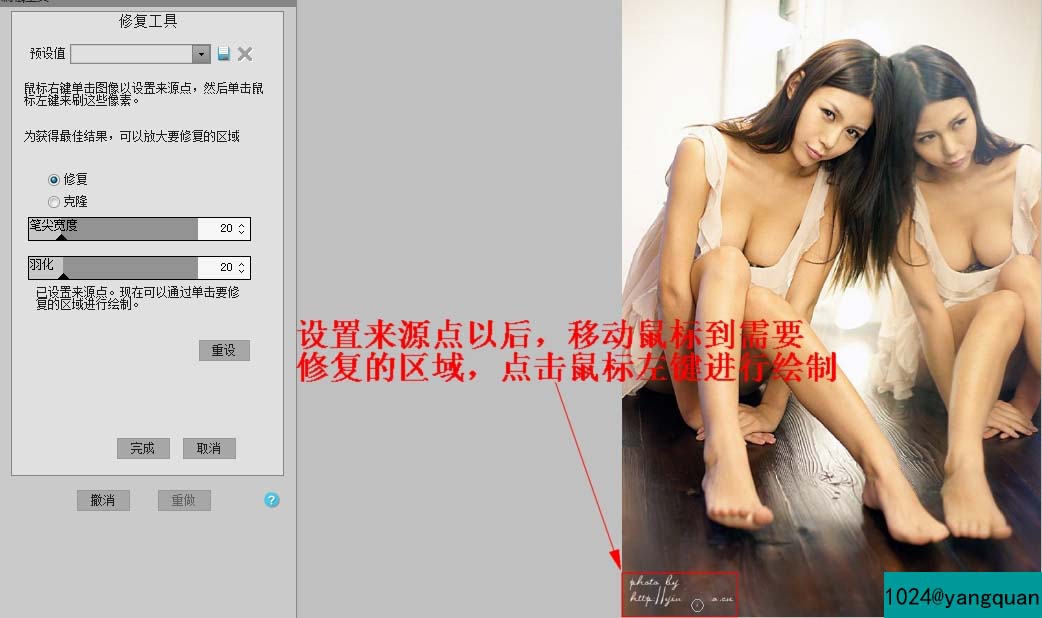
7.对需要修复的区域完成后,点击完成保存
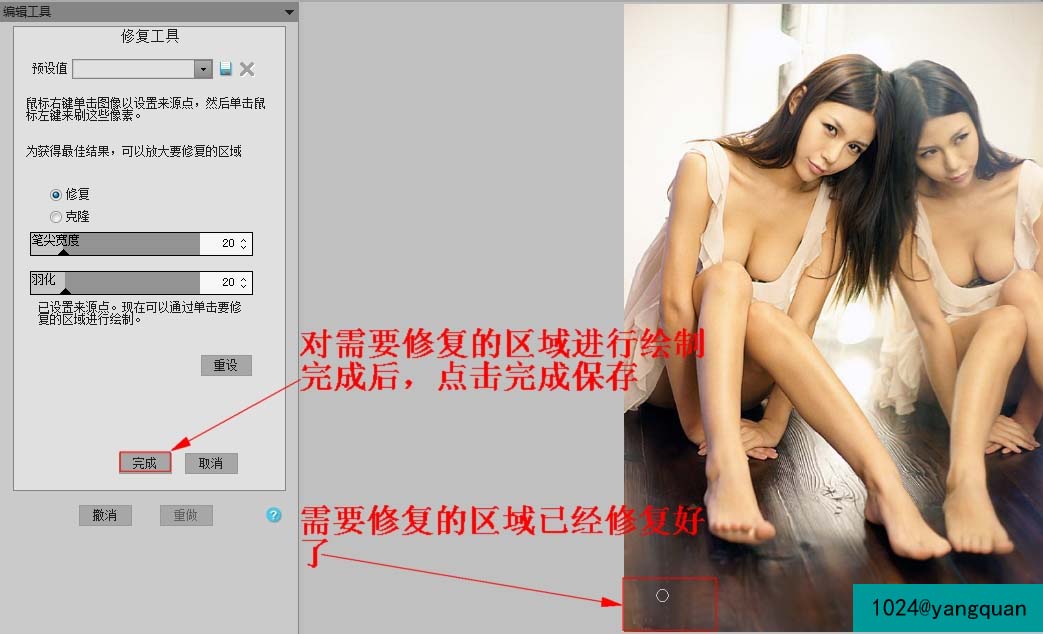
8.修复完成的图像资源,需要修复的区域已经看不出一点瑕疵了

好了,以上就是怎样用ACDSee去掉图片水印、ACDSee轻松去图片水印方法,大家可以参考借鉴。










